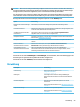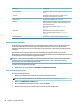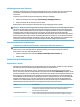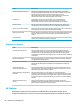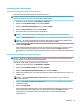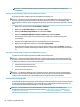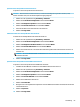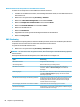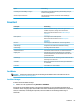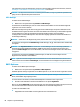HP ThinPro 6.2 Administrator Guide
Table Of Contents
- Einführung
- Übersicht über die Benutzeroberfläche
- Verbindungskonfiguration
- Verbindungstypen
- Citrix
- RDP
- VMware Horizon View
- VMware Horizon View – Einstellungen pro Verbindung
- VMware Horizon View-Sitzungen mit mehreren Monitoren
- VMware Horizon View-Tastenkombinationen
- VMware Horizon View-Multimedia-Umleitung
- VMware Horizon View-Geräteumleitung
- Ändern des VMware Horizon View-Protokolls
- Anforderungen für die VMware Horizon View HTTPS- und Zertifikatverwaltung
- Web Browser
- Zusätzliche Verbindungstypen (nur ThinPro)
- HP True Graphics
- Active Directory Integration
- Systemsteuerung
- Systeminformationen
- HP Smart Client Services
- Unterstützte Betriebssysteme
- Voraussetzungen für HP Smart Client Services
- Abrufen von HP Smart Client Services
- Anzeigen der Automatic Update-Website
- Erstellen eines Automatic Update-Profils
- Aktualisieren von Thin Clients
- Profile Editor
- Öffnen von Profile Editor
- Laden eines Clientprofils
- Anpassung von Clientprofilen
- Konfiguration eines seriellen oder parallelen Druckers
- Fehlerbeseitigung
- USB-Updates
- BIOS-Tools (nur Desktop-Thin Clients)
- Ändern der Größe der Flash-Laufwerk-Partition
- Registrierungsschlüssel
- Audio
- CertMgr
- ComponentMgr
- ConnectionManager
- ConnectionType
- DHCP
- Dashboard
- Display
- Domain
- Network
- Power
- SCIM
- ScepMgr
- Search
- Serial
- SystemInfo
- TaskMgr
- USB
- auto-update
- background
- config-wizard
- desktop
- entries
- keyboard
- logging
- login
- mouse
- restore-points
- screensaver
- security
- shutdown
- sshd
- time
- touchscreen
- translation
- usb-update
- users
- vncserver
- Index
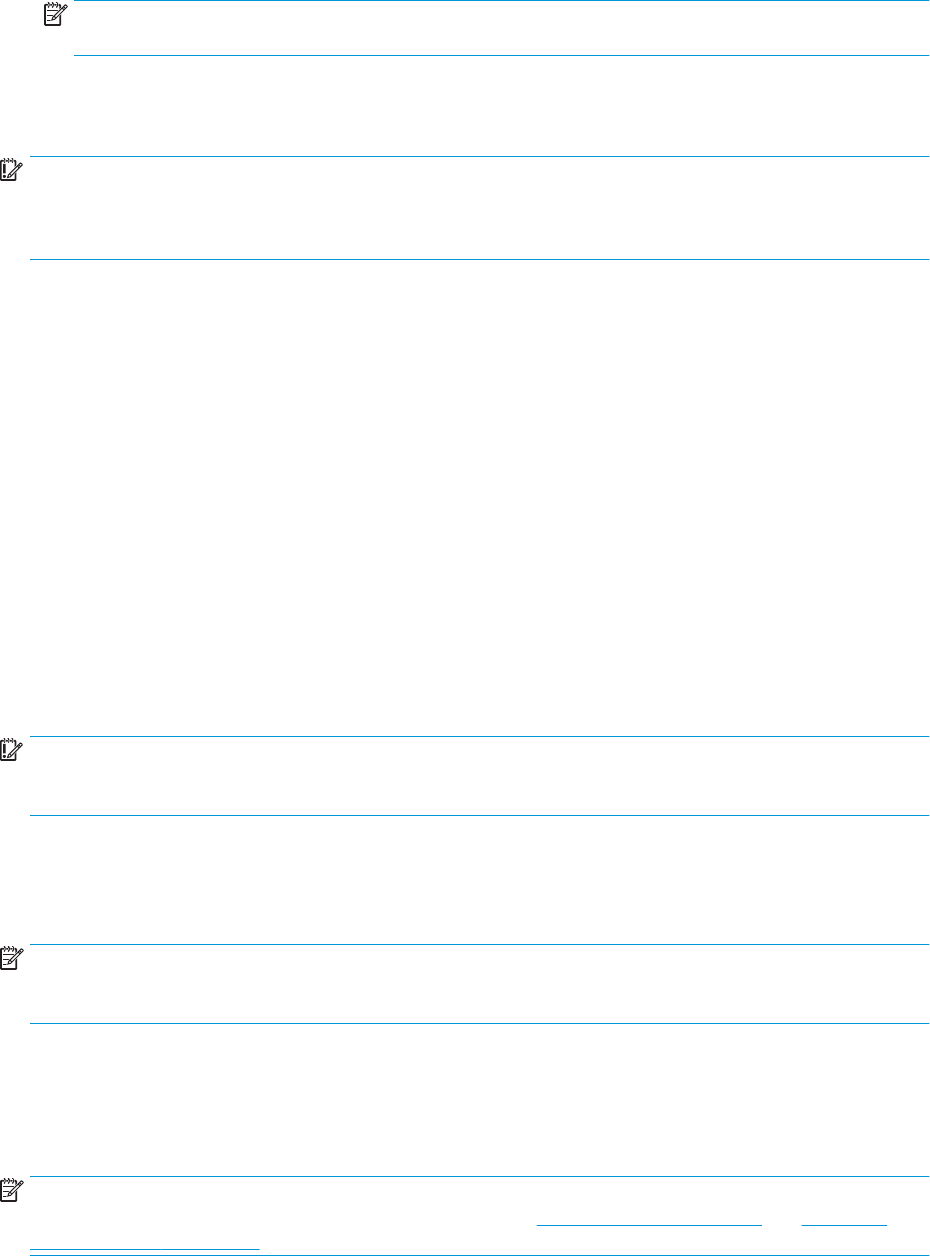
HINWEIS: Eine MD5-Prüfsumme wird nur dann berechnet, wenn die MD5-Datei auf dem Server
vorhanden ist.
Aufzeichnen eines HP ThinPro-Images auf einem USB-Flash-Laufwerk
So zeichnen Sie ein HP ThinPro-Image auf einem USB-Flash-Laufwerk auf:
WICHTIG: Machen Sie eine Sicherungskopie aller Daten, die auf dem USB-Flash-Laufwerk vorhanden sind,
bevor Sie beginnen. HP ThinState formatiert automatisch das Flash-Laufwerk, um ein bootfähiges USB-
Flash-Laufwerk zu erstellen. Dieser Vorgang löscht alle Daten, die derzeit auf dem Flash-Laufwerk vorhanden
sind.
1. Wählen Sie in der Systemsteuerung Verwaltung > ThinState.
2. Wählen Sie das HP ThinPro-Image und anschließend Weiter.
3. Wählen Sie HP ThinPro-Image kopieren und anschließend Weiter.
4. Wählen Sie Bootfähiges USB-Flash-Laufwerk erstellen und anschließend Weiter.
Der Thin Client wird neu gestartet und Sie werden dann aufgefordert, ein USB-Flash-Laufwerk
anzuschließen.
5. Schließen Sie ein USB-Flash-Laufwerk an einen USB-Anschluss am Thin Client an.
6. Wählen Sie das USB-Flash-Laufwerk und anschließend Fertig stellen.
Ein neues Fenster zeigt den Fortschritt an. Wenn ein Problem auftritt, wählen Sie Details, um weitere
Informationen zu erhalten. Der Desktop wird wieder aktiviert, nachdem die Aufzeichnung abgeschlossen
ist.
Bereitstellen eines HP ThinPro-Images mit einem USB-Flash-Laufwerk
So stellen Sie ein HP ThinPro-Image mit einem USB-Flash-Laufwerk bereit:
WICHTIG: Wenn Sie eine Bereitstellung abbrechen, wird das vorherige Image nicht wiederhergestellt und
der Inhalt des Thin Client-Flash-Laufwerks wird beschädigt. In diesem Zustand muss für den Thin Client über
ein USB-Flash-Laufwerk ein neues Image erstellt werden.
1. Schalten Sie den Ziel-Thin Client aus.
2. Setzen Sie ein USB-Flash-Laufwerk ein.
3. Schalten Sie den Thin Client ein.
HINWEIS: Der Bildschirm bleibt für 10 bis 15 Sekunden schwarz, während der Thin Client das USB-Flash-
Laufwerk erkennt und über das USB-Flash-Laufwerk startet. Wenn der Thin Client nicht über das USB-Flash-
Laufwerk startet, stecken Sie alle anderen USB-Geräte aus und wiederholen Sie das Verfahren.
Verwalten eines Clientprols
Ein Clientprol enthält die Verbindungen, die Einstellungen und die Anpassungen, die mit Connection Manager
und der Systemsteuerung konguriert wurden. Ein Prol wird in einer Kongurationsdatei gespeichert, die
nur für die Version des HP ThinPro geeignet ist, in der sie erstellt wurde.
HINWEIS: Ein Clientprol kann auch mit Prole Editor und Automatic Update vorkonguriert und
bereitgestellt werden (weitere Informationen nden Sie unter „Prole Editor“ auf Seite 76 und „HP Smart
Client Services“ auf Seite 71).
64 Kapitel 7 Systemsteuerung